Android 上 YouTube 错误 400 的 12 个修复
已发表: 2022-12-18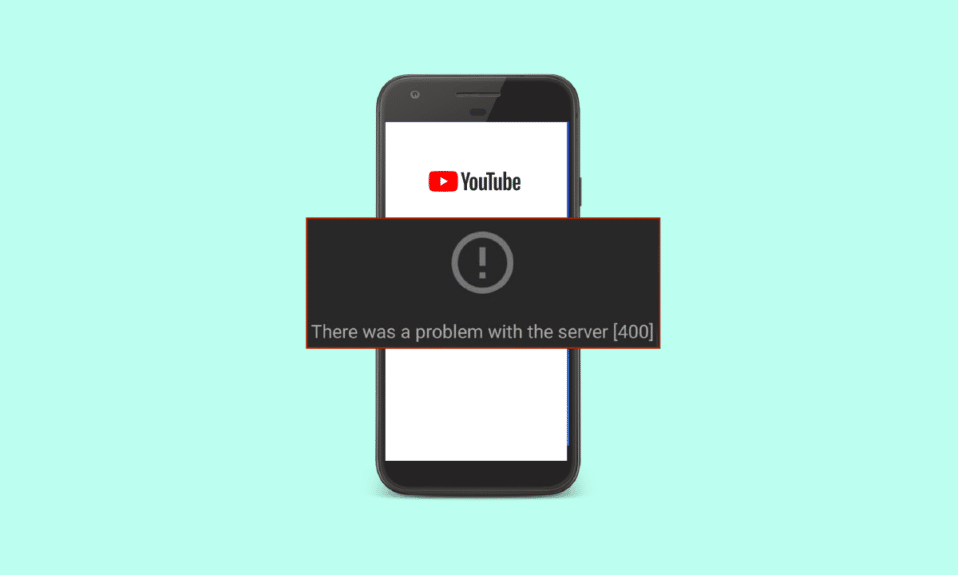
YouTube 是迄今为止每个年龄段使用最多的多用途应用程序。 无论是出于教育、娱乐还是游戏目的,它确实是大多数用户的首选应用程序。 YouTube 最好的部分之一是它在几乎所有设备上的可访问性。 您可以在笔记本电脑、PC、iPad、iPhone 和 Android 手机上轻松流式传输 YouTube 视频。 有了良好的流媒体数据,您可以轻松地在手机上观看 YouTube 上的无限视频。 虽然很大一部分用户使用 Android 手机观看 YouTube 视频,但在这些智能手机上运行该应用程序时可能会遇到许多问题。 Android 上的 YouTube 错误 400 是打开 YouTube 主页时经常遇到的问题之一。 如果在启动应用程序时您的 Android 上的服务器 400 也出现问题,那么您来对地方了,可以快速解决问题。 在我们今天的指南中,我们将重点关注 YouTube 服务器连接错误 400、触发它的原因以及针对相同问题的多项修复。 因此,事不宜迟,让我们立即开始解决智能手机上的错误 400。
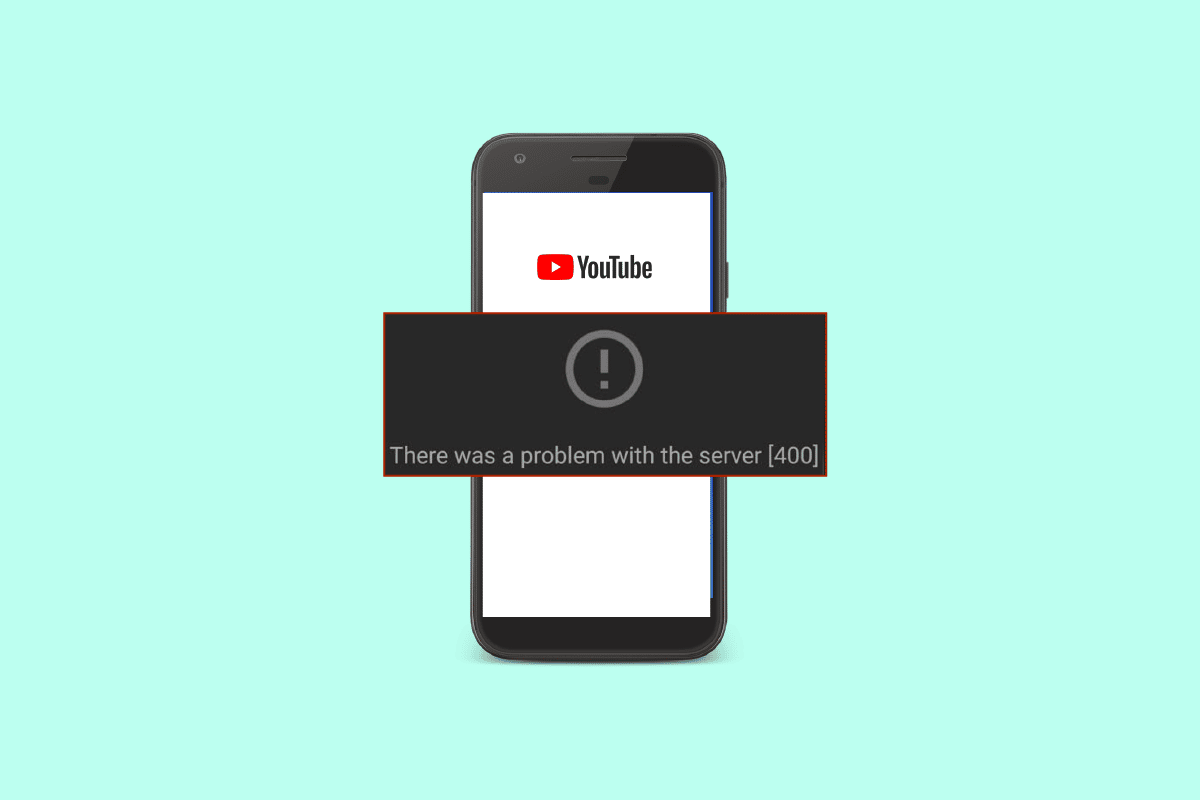
内容
- Android 上 YouTube 错误 400 的 12 个修复
- 方法一:基本故障排除方法
- 方法 2:设置正确的日期和时间
- 方法 3:清除 YouTube 缓存
- 方法 4:更新 YouTube 应用
- 方法 5:更新 Android 设备
- 方法 6:卸载 YouTube 更新
- 方法 7:强行停止 YouTube 应用
- 方法 8:禁用 VPN
- 方法 9:重置网络设置
Android 上 YouTube 错误 400 的 12 个修复
启动 YouTube 时您的 Android 设备上出现错误 400 可能是由于多个问题造成的。 如果您注意到这个问题已经有一段时间了,下面列出的一些原因可能会触发它:
- 如果 YouTube 应用程序本身出现故障,很可能会出现错误 400。
- 该问题背后的另一个重要原因是互联网连接不稳定,无法连接到 YouTube 服务器。
- YouTube 缓存也会在您的手机上触发错误 400。
- 如果您启用了 VPN ,它可能会阻止 YouTube 正常工作,从而导致错误。
- 如果您的Android 手机或 YouTube 应用程序有错误,它们可能是错误 400 背后的另一个原因。
即使错误 400 是由于您的 Android 手机上的多种原因而触发的,但可以通过仔细尝试一些修复来轻松解决。 以下是我们为您收集的一些经过测试和尝试的解决方案:
注意:Android 设备的设置可能不同,请检查您设备的设置,然后继续执行步骤。 以下方法在vivo 1920上进行。
方法一:基本故障排除方法
1.重启应用
您可以尝试的第一件事就是重新启动 YouTube 应用程序。 这是一种非常有用的方法,有助于清除涉及小故障的问题,这些小故障可能会阻止您无误地运行应用程序。 您只需从后台关闭 YouTube 即可。 应用程序关闭后,等待几秒钟,然后再次在您的 Android 设备上打开该应用程序。
1. 在您的 Android 手机上,点击底部的三竖线以打开后台应用程序。
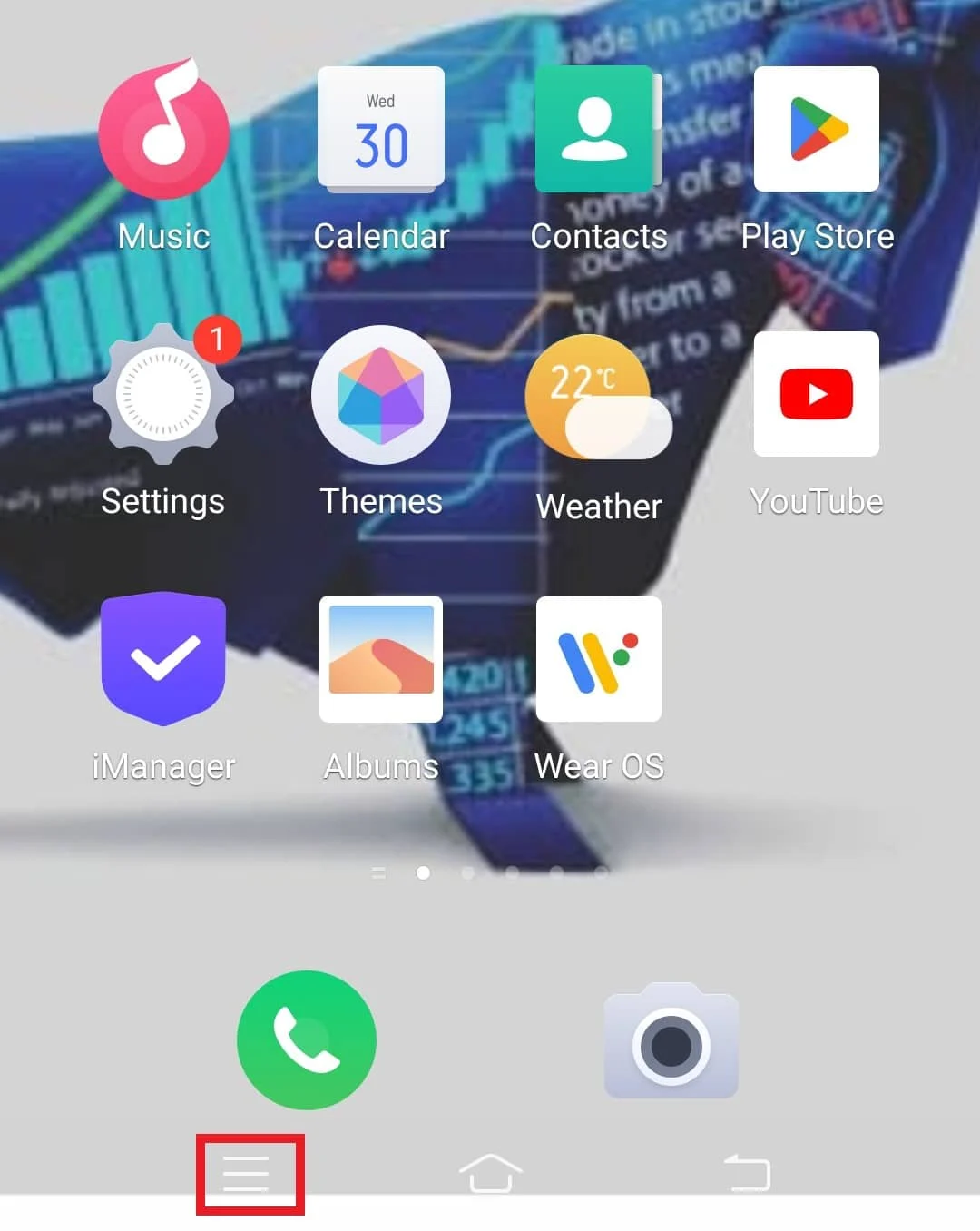
2. 现在,点击X 图标从后台关闭 YouTube 应用程序。
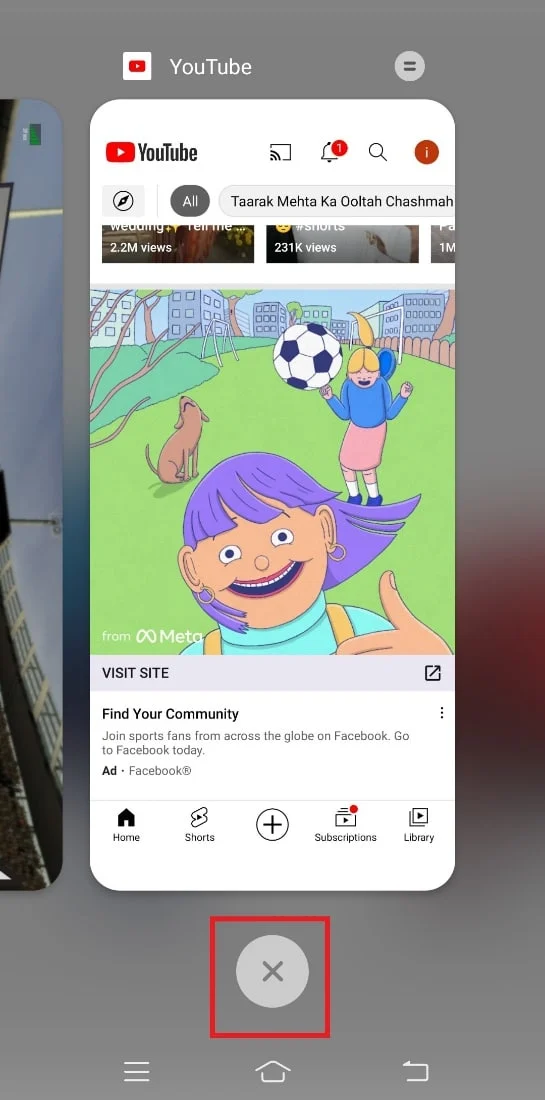
3. 几秒钟后,在您的设备上启动YouTube ,并检查它是否运行正常且没有任何错误。
2.修复互联网连接问题
如果应用程序的简单重启没有帮助您解决错误,并且在运行 YouTube 时服务器 400 出现问题,您必须检查设备上的互联网连接。 错误 400 主要是连接问题,任何类型的服务器或连接问题都会阻止您观看 YouTube 内容。 因此,您必须检查设备的数据连接是否弱。 您可以使用以下步骤验证您的互联网连接:
1. 在 Android 设备的应用程序抽屉中,启动设置。
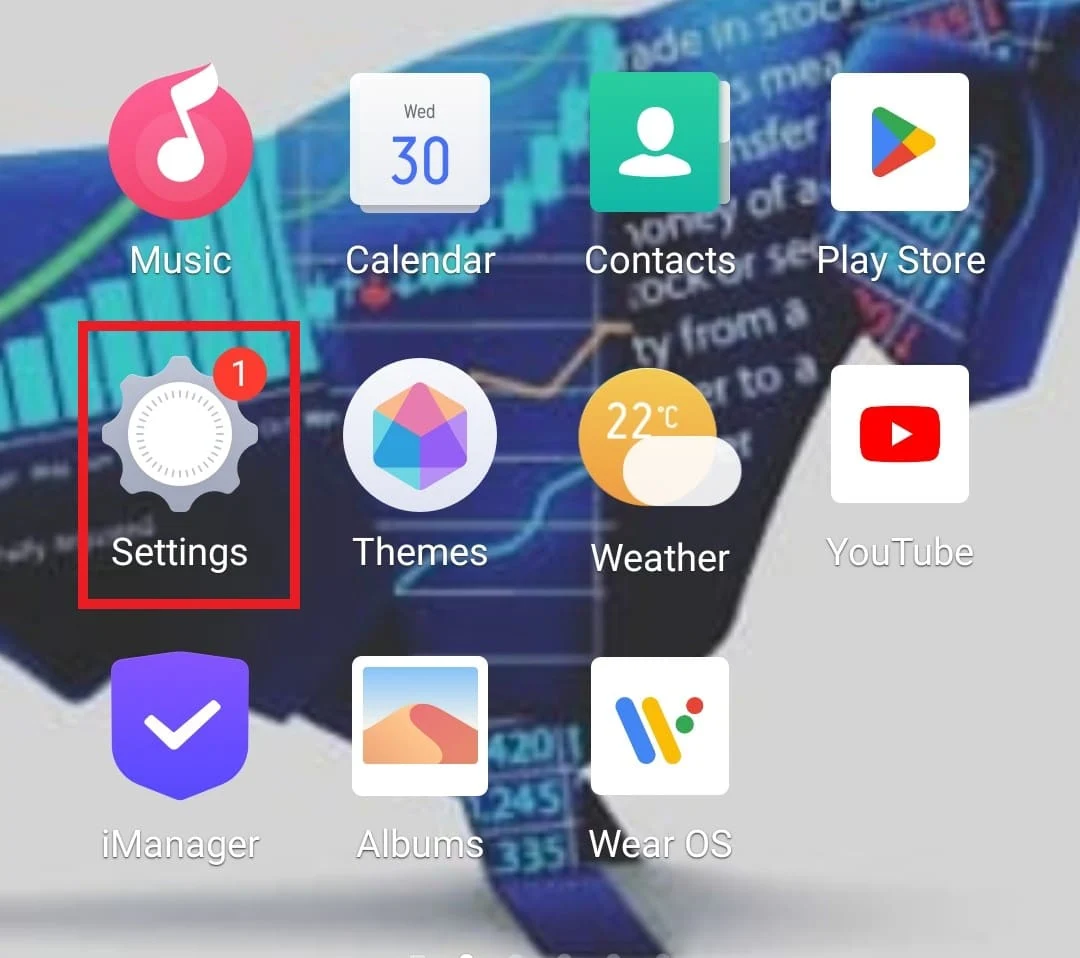
2. 如果您使用的是 Wi-Fi,请点击Wi-Fi选项。
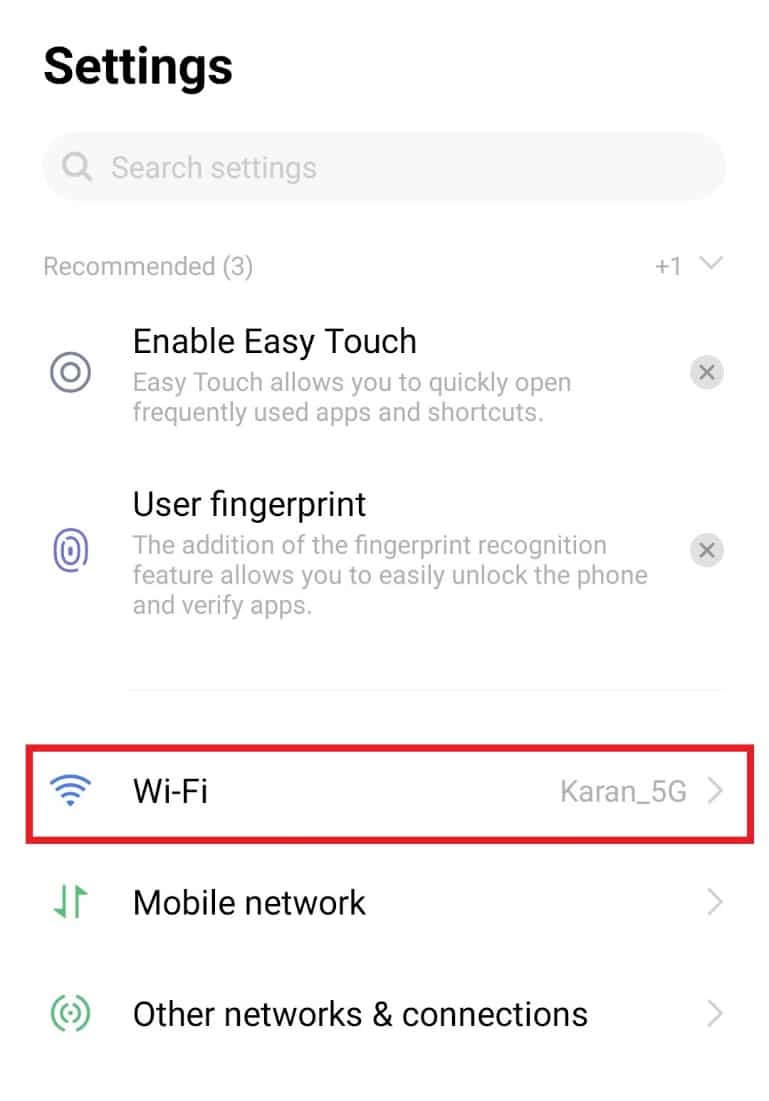
3. 接下来,关闭 Wi-Fi并再次连接到您的网络。
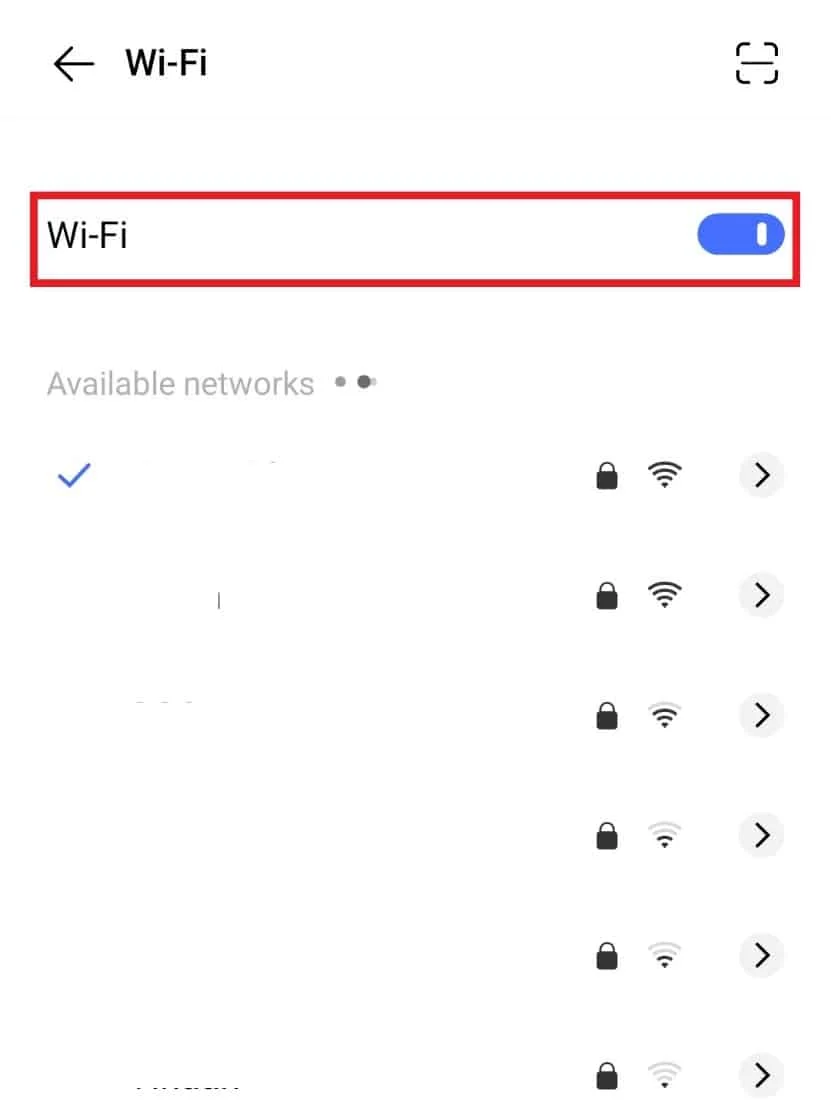
如果您的移动网络的互联网连接似乎较弱,您可以尝试借助我们关于如何提高 Android 手机互联网速度的指南来提高互联网速度。
3. 重启安卓设备
如果服务器 400 出现问题,只需重新启动应用程序或配置互联网连接,错误似乎无法停止,您也可以尝试重新启动您的 Android 设备。通过这样做,您可以修复各种技术故障和其他小问题你的设备。 尽管重启智能手机是一项简单的任务,但您可以查看我们关于如何重启或重启您的 Android 手机的指南,以探索多种方法。
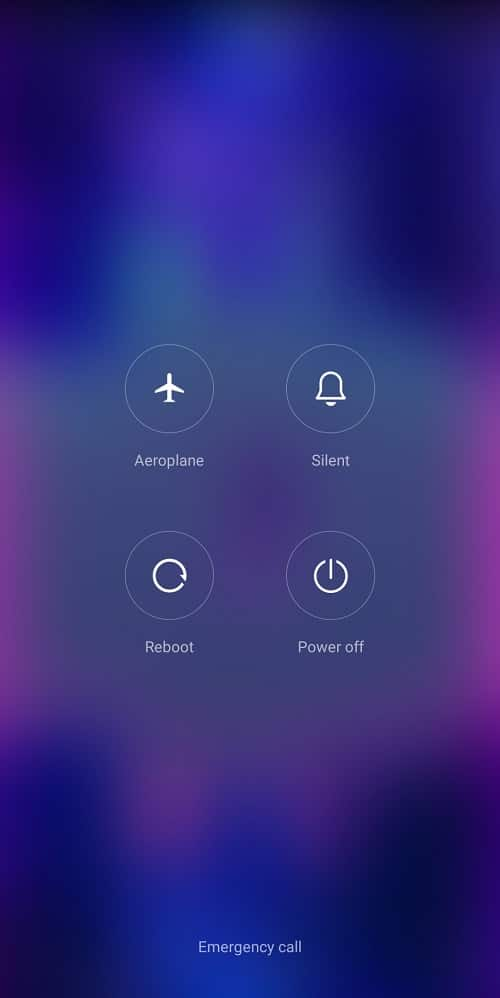
另请阅读:修复 Google Chrome 中的 YouTube 错误 400
4.再次使用Gmail ID重新登录
为了解决 Android 上的 YouTube 错误 400,我们今天要讨论的最后一种方法涉及注销,然后在 Android 上使用您的 Gmail ID 再次登录。 为此,您首先需要从手机中删除您的帐户,然后重新添加。
1. 打开设置应用程序,点击帐户和同步。
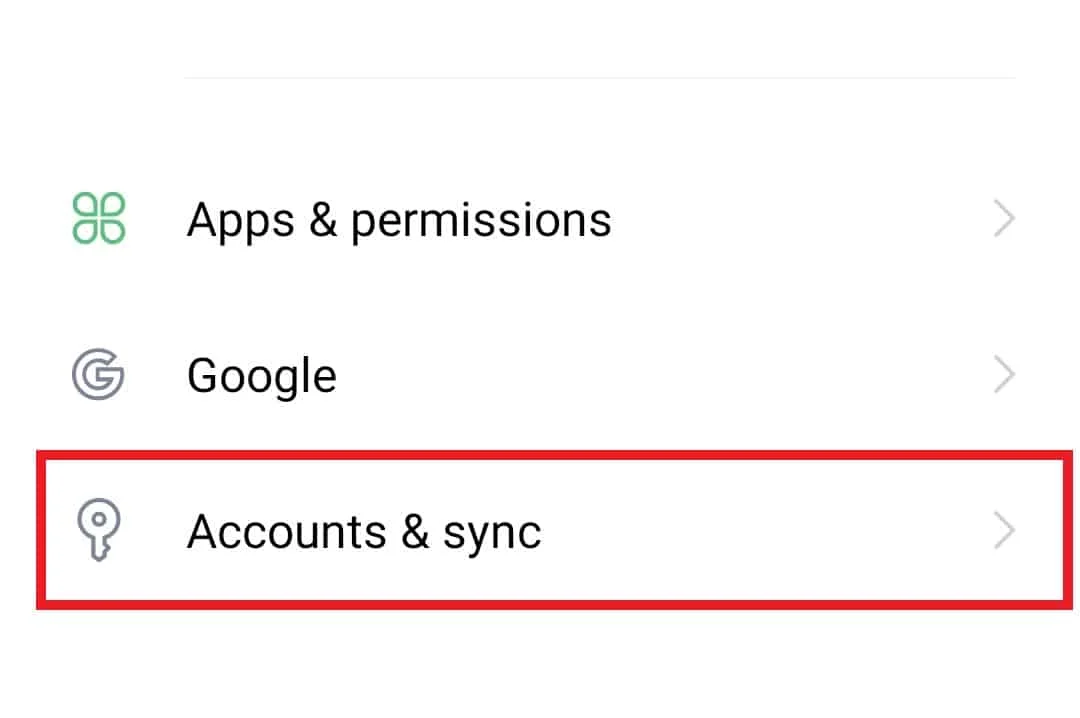
2. 现在,点击您登录的Gmail ID 。
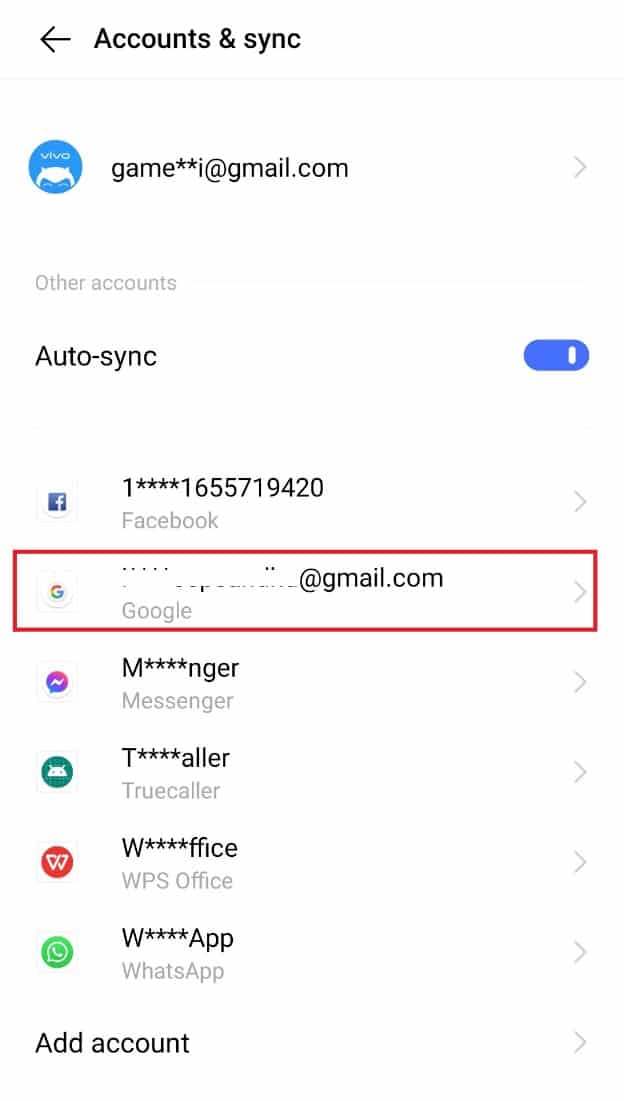
3. 接下来,点击您的Google ID 。
4. 最后,选择底部的删除帐户。
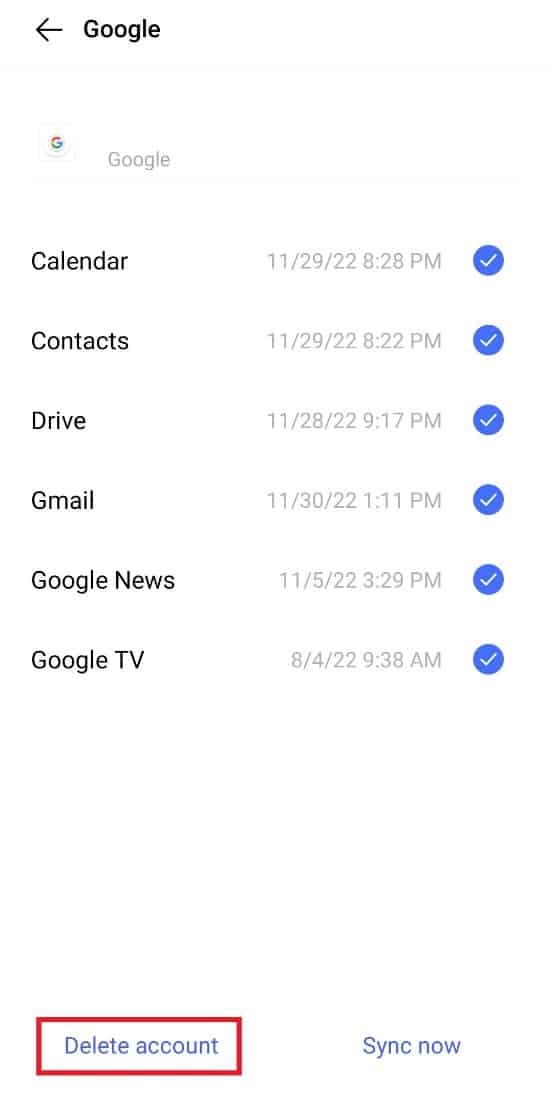
5. 现在,再次启动设置并点击Google 。
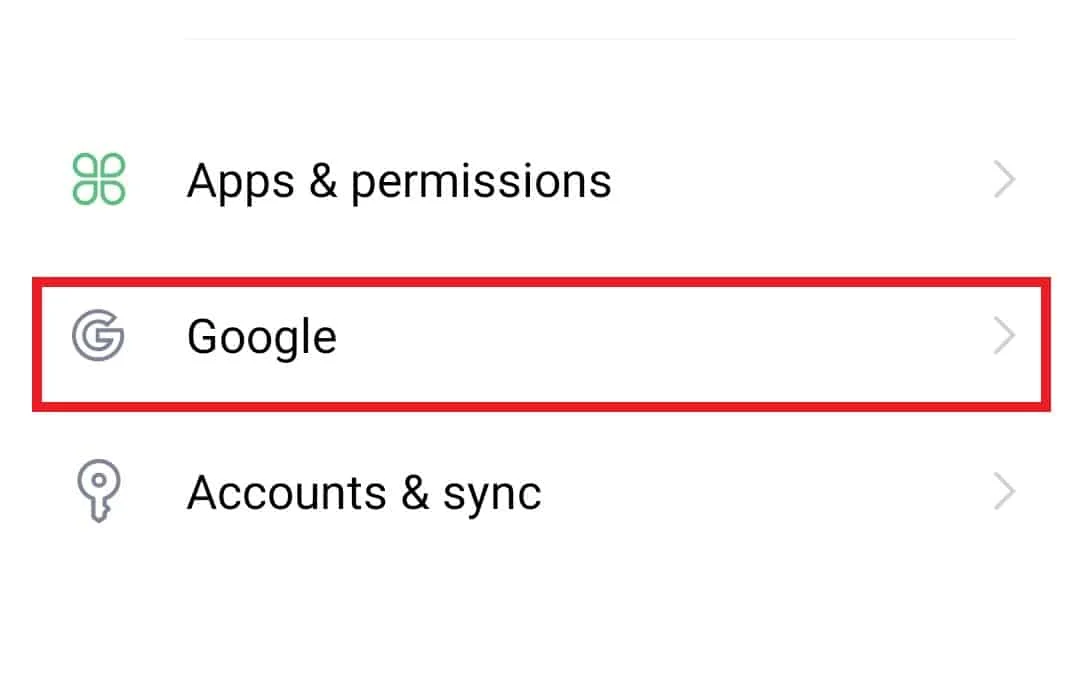
6. 在其中,点击您的个人资料并选择添加另一个帐户。
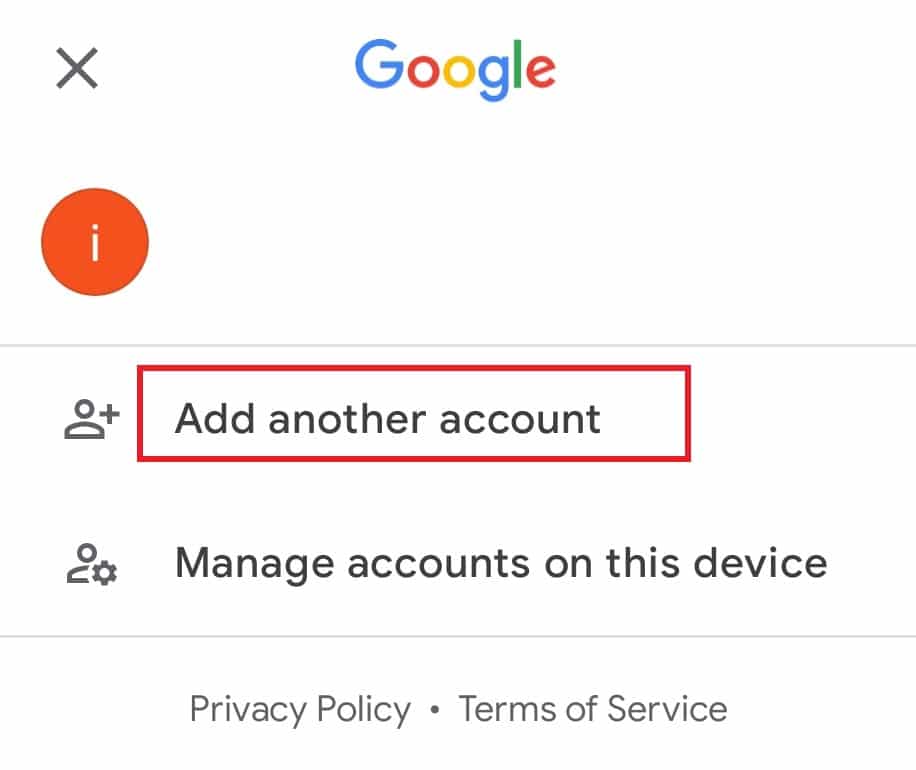
7. 执行这些步骤后,再次在您的手机上启动YouTube ,并检查错误是否已解决。
方法 2:设置正确的日期和时间
尽管这是在 Android 上触发 YouTube 错误 400 的罕见问题,但如果您手机上的日期和时间设置不正确,您会看到错误弹出窗口而没有警告。 因此,您必须调整这些设置并将它们设置为自动以解决问题。
1. 打开智能手机上的设置应用程序。
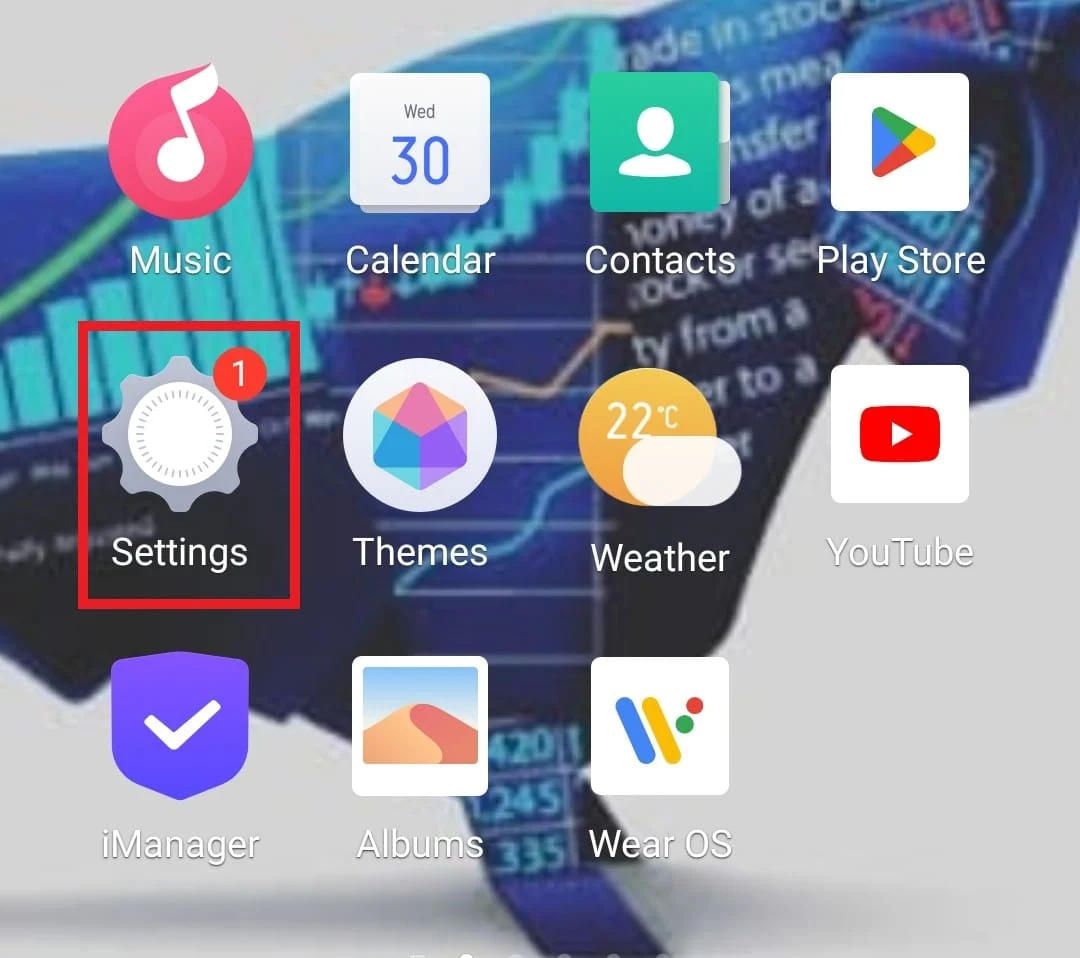
2. 现在,点击系统管理选项。
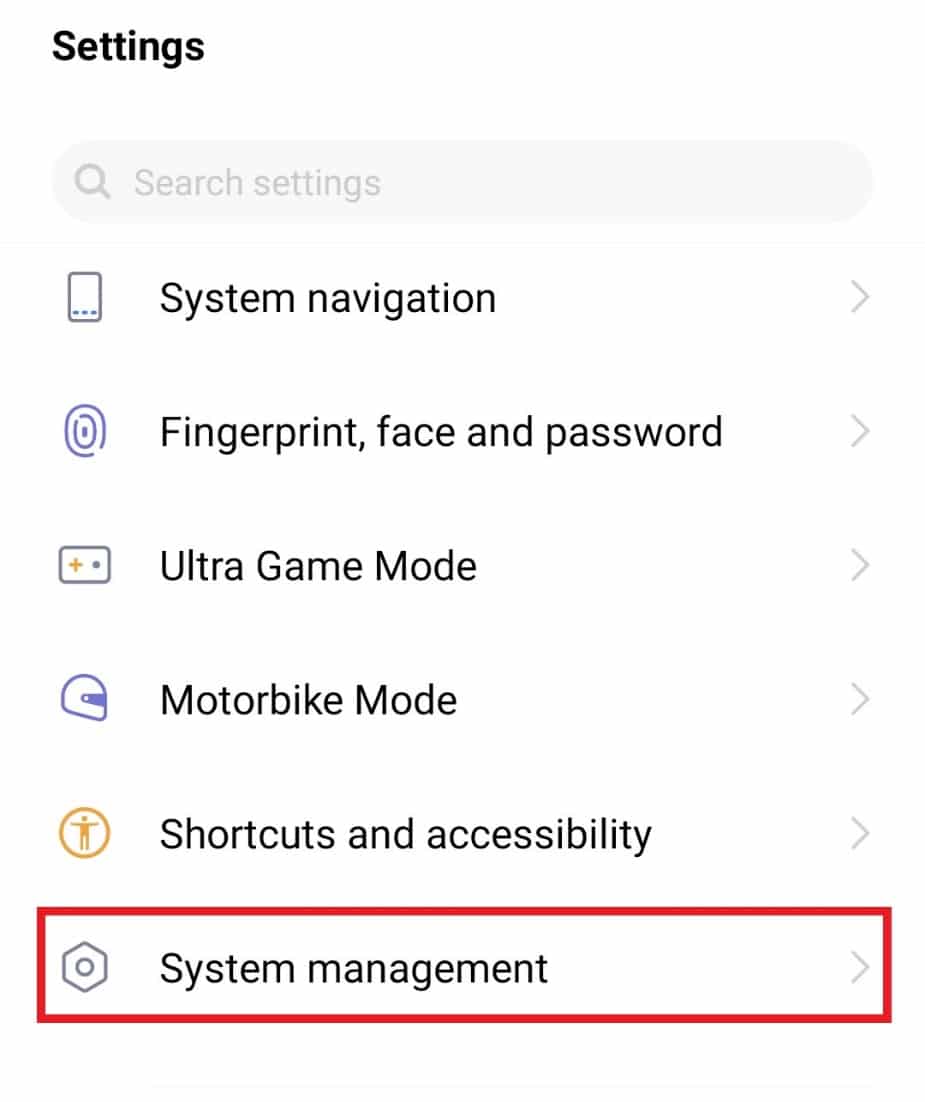
3. 接下来,从选项列表中点击日期和时间。
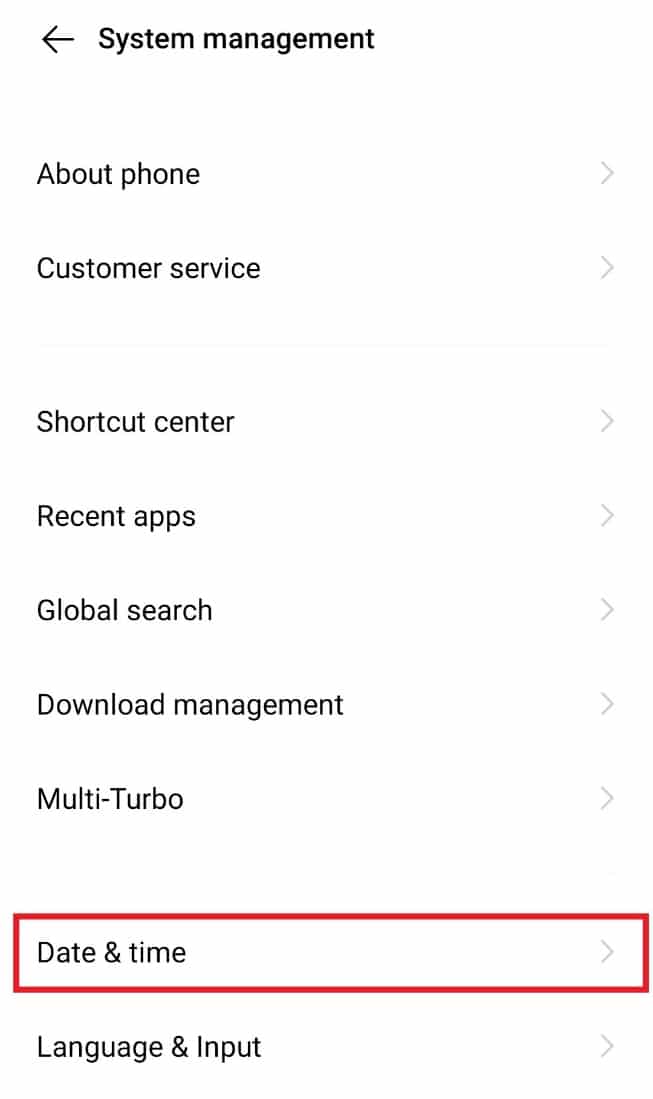
4. 开启自动以更改日期和时间设置。
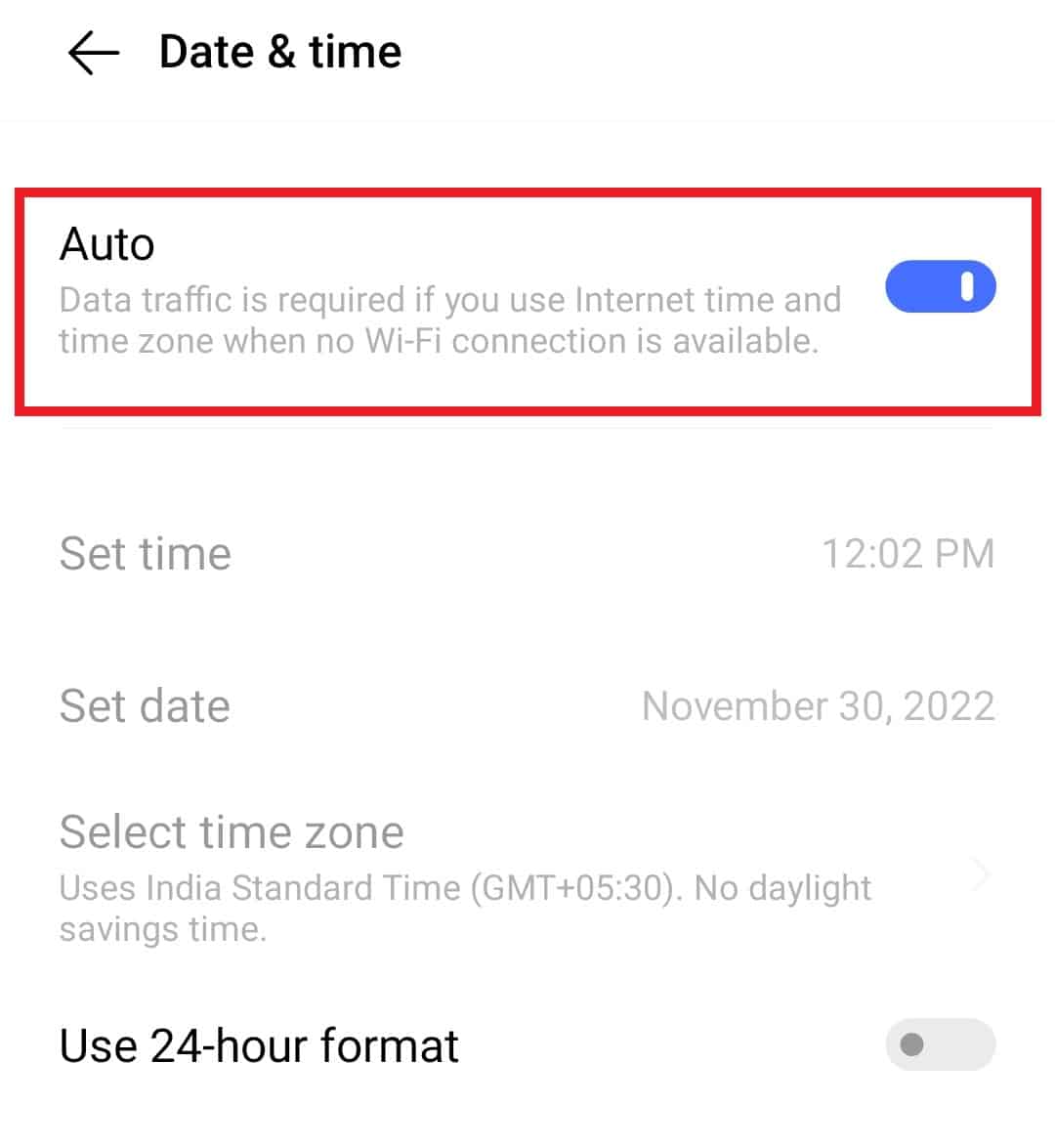
另请阅读:修复无法在 Android 上播放的 YouTube 视频

方法 3:清除 YouTube 缓存
您可以尝试从 Android 设备中摆脱错误 400 的下一个方法是删除 YouTube 缓存。 从 YouTube 清除数据将帮助您清除设备上保存的所有目录。 此方法还将帮助您清除错误和其他类似问题。
1. 导航至手机的“设置”应用并将其打开。
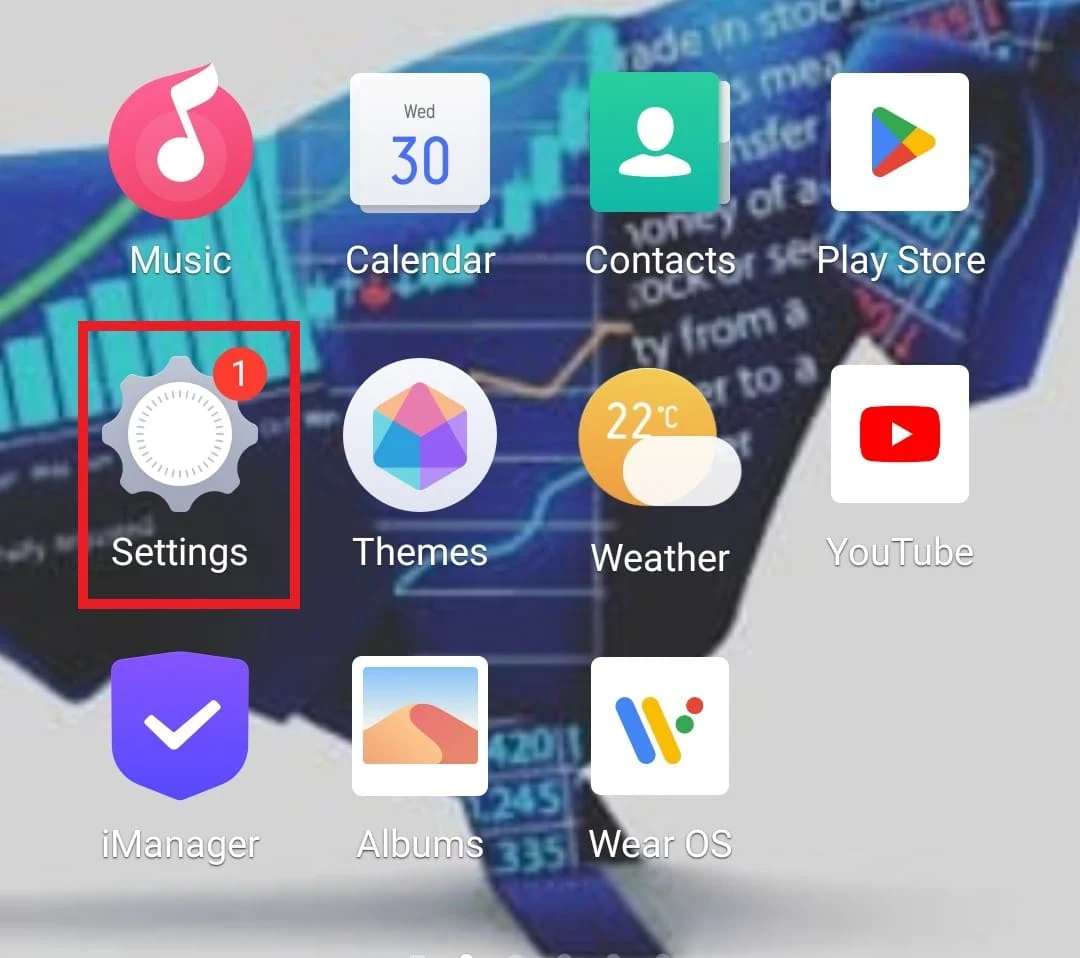
2. 现在,打开应用和权限。
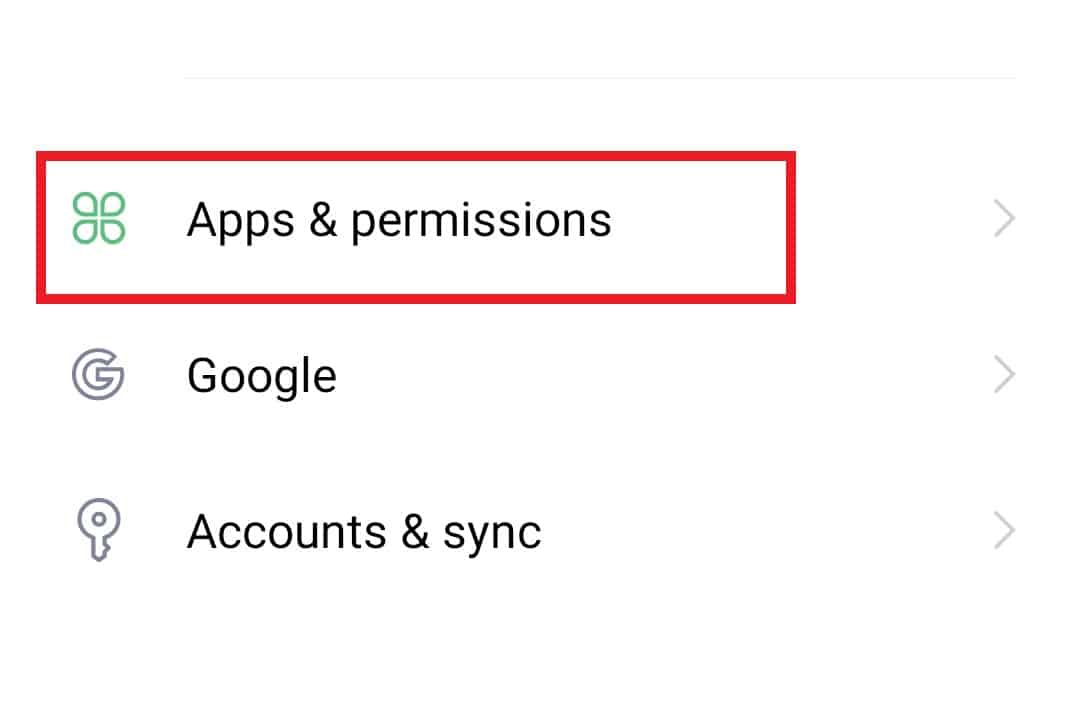
3. 接下来,从选项列表中点击应用程序管理器。
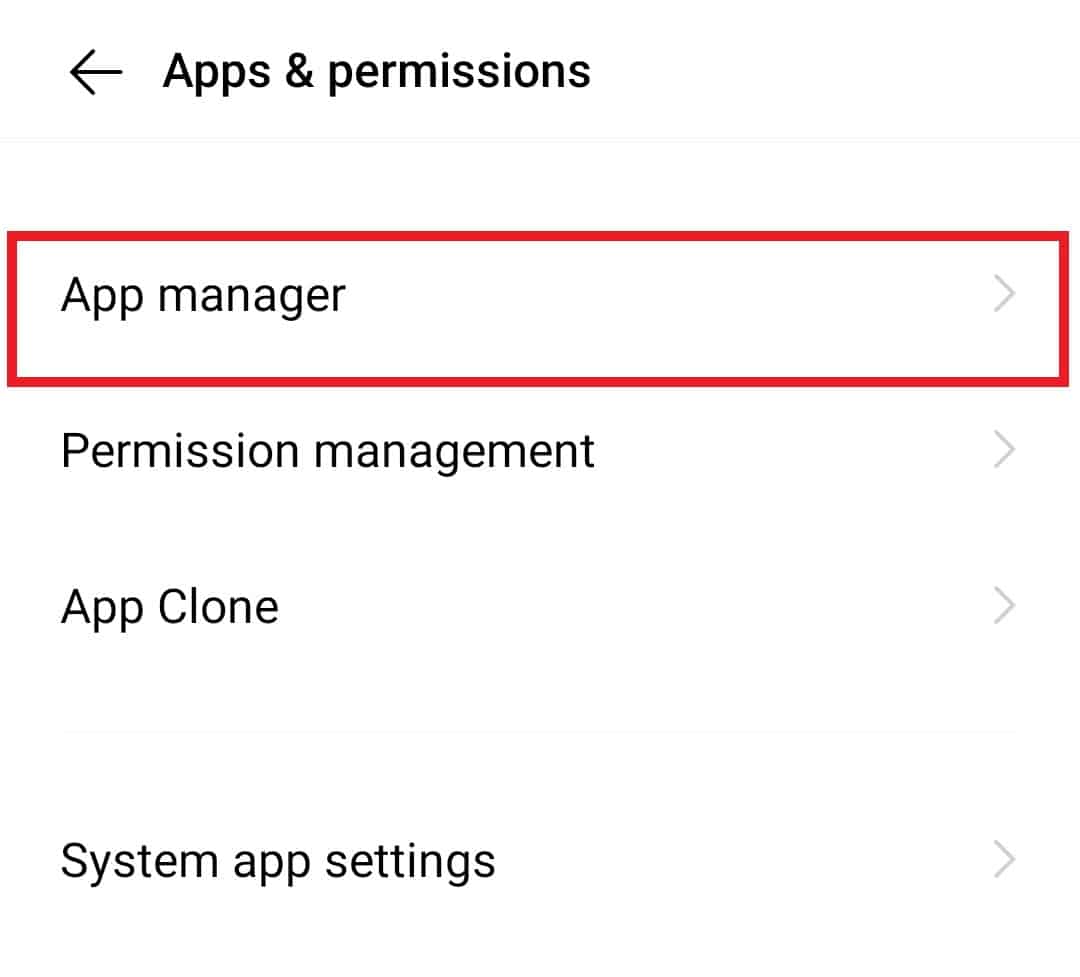
4. 现在,从列表中找到YouTube并将其打开。
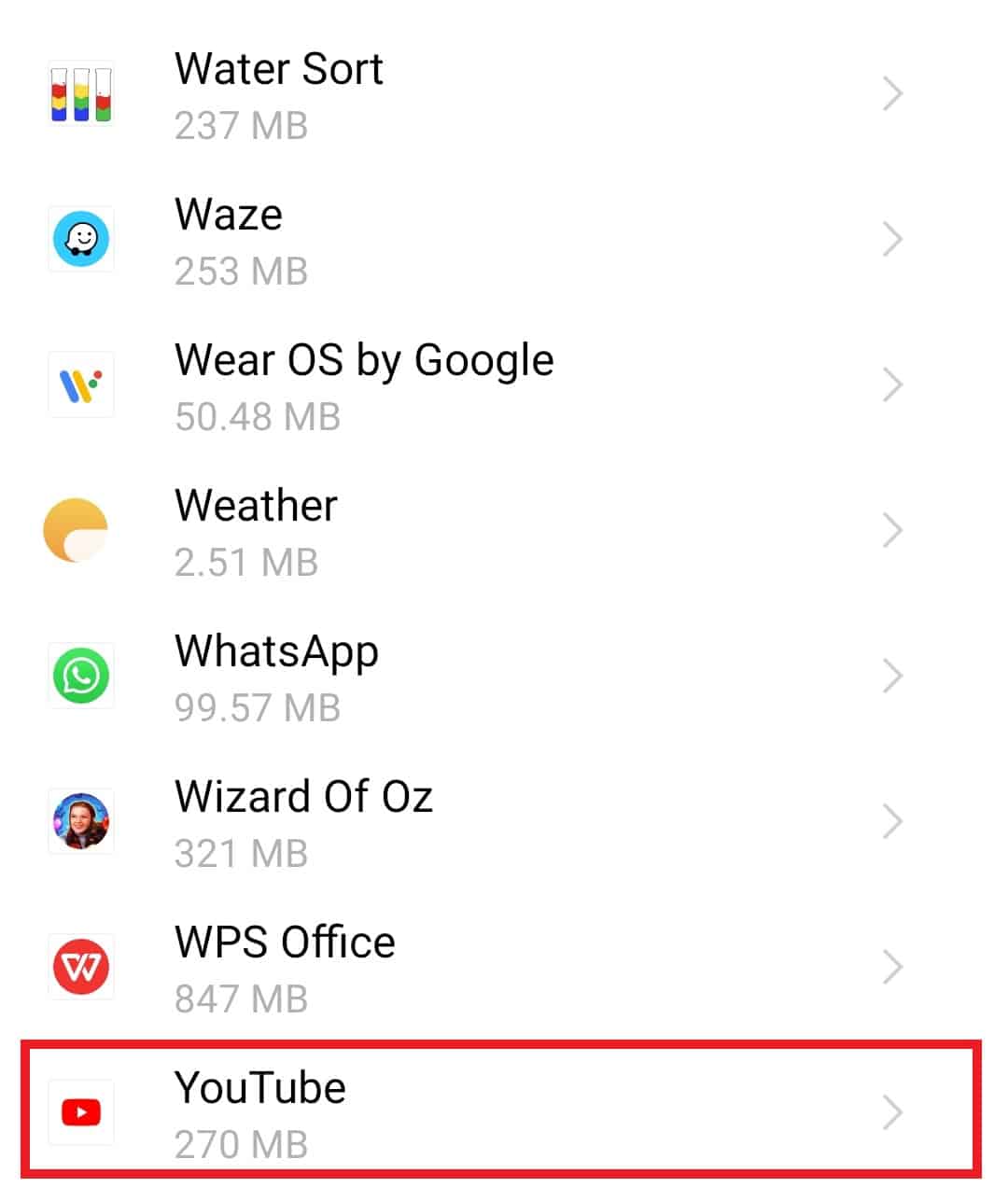
5. 此外,点击应用程序信息中的存储。
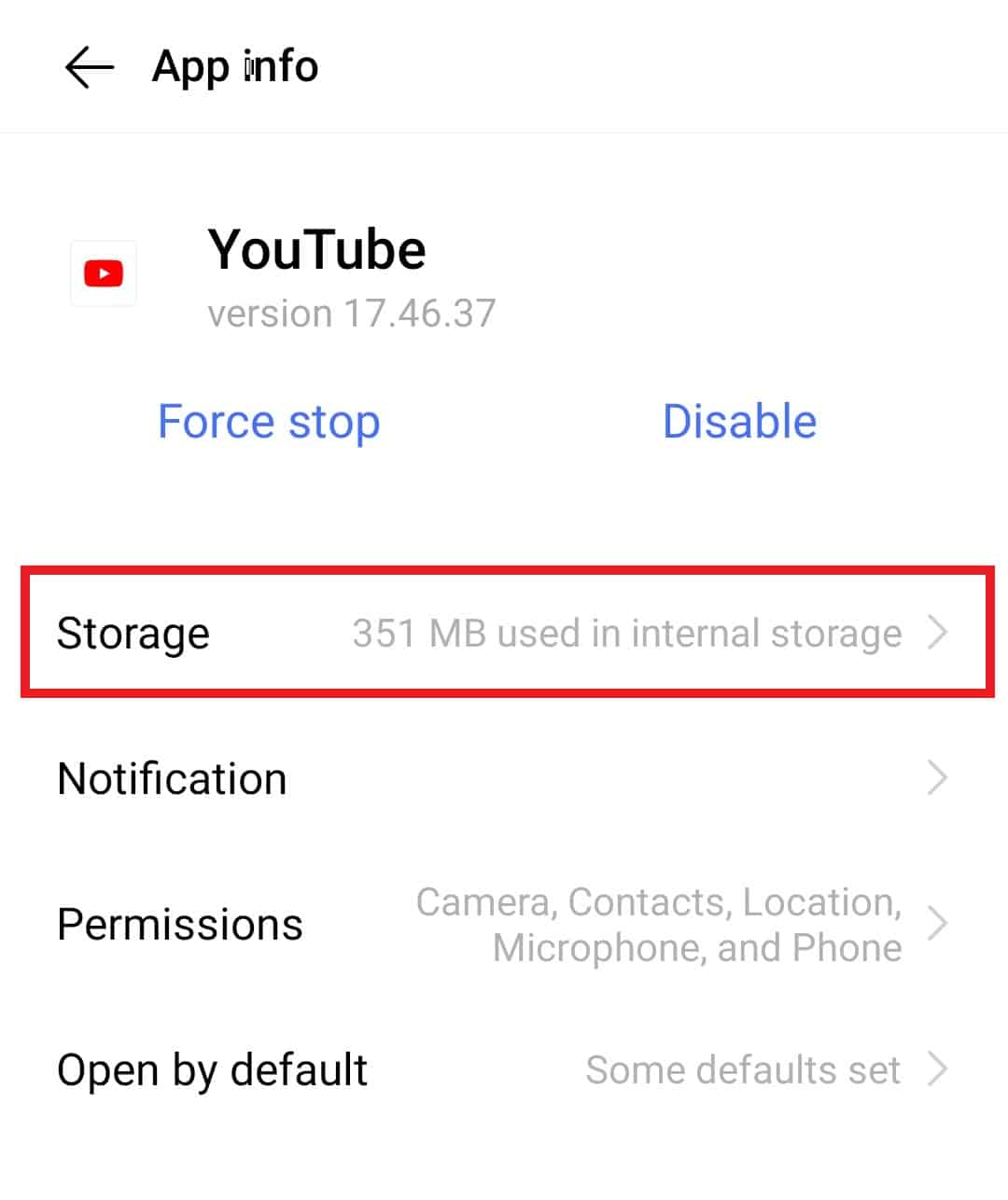
6. 在其中,首先点击清除数据,然后点击清除缓存。

方法 4:更新 YouTube 应用
过时的应用程序也可能是 YouTube 服务器连接错误 400 背后的主要原因之一。如果您的应用程序的最新更新待处理,您可以使用以下步骤更新它:
1. 在您的 Android 设备上启动Play Store实用程序。
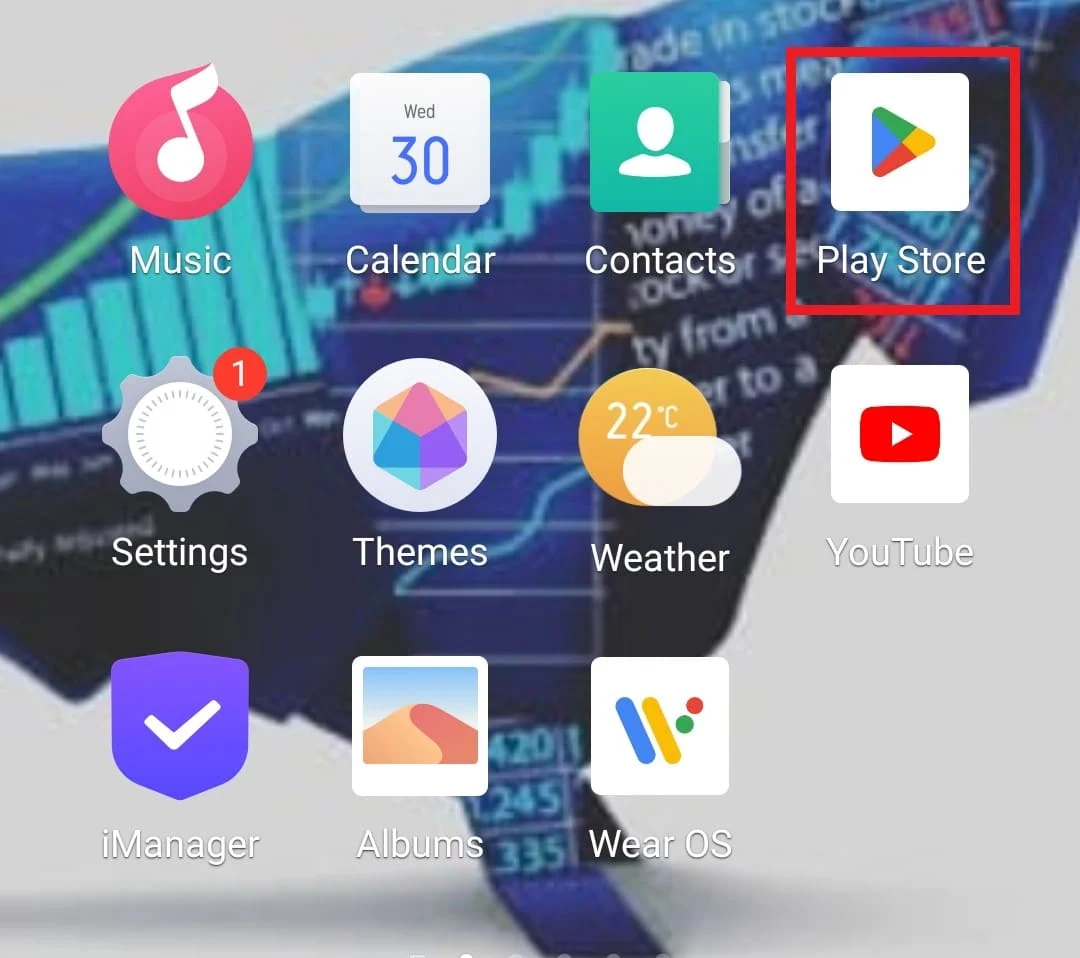
2.接下来,在上面的搜索栏中,输入YouTube打开它。
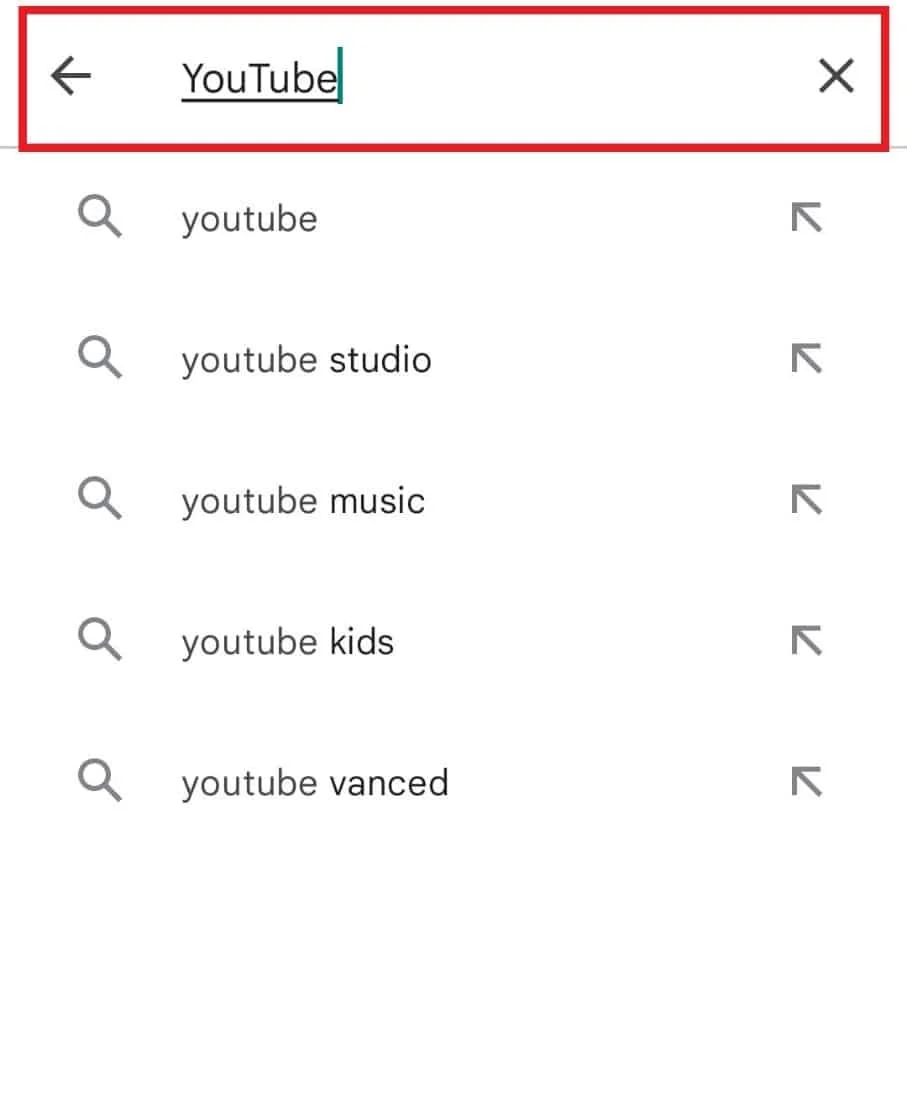
3. 如果有待更新,点击更新下载最新版本。
方法 5:更新 Android 设备
如果更新 YouTube 对您没有帮助,您可以尝试更新您的 Android 手机。 在您的手机上使用过时的操作系统也可能导致 YouTube 应用中出现各种错误和问题。 因此,您必须定期更新您的设备以修复可能的错误和错误。 您可以查看我们关于如何手动将 Android 更新到最新版本的指南,并继续解决此问题。
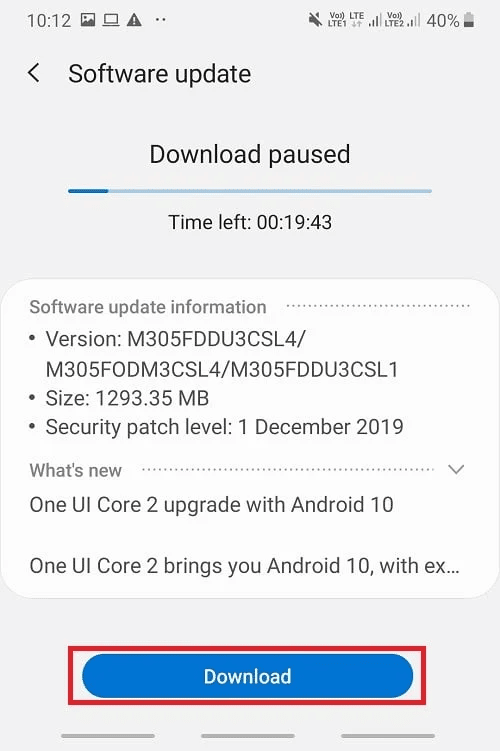
另请阅读:修复 YouTube 自动播放不工作
方法 6:卸载 YouTube 更新
您还可以卸载应用程序更新以解决 Android 上的 YouTube 错误 400。 如果清除缓存和数据不能帮助您解决启动应用程序时的错误,您必须通过恢复其更新将其恢复为默认版本。 您可以阅读我们关于如何在不卸载的情况下降级 Android 应用程序的指南,了解如何卸载更新。
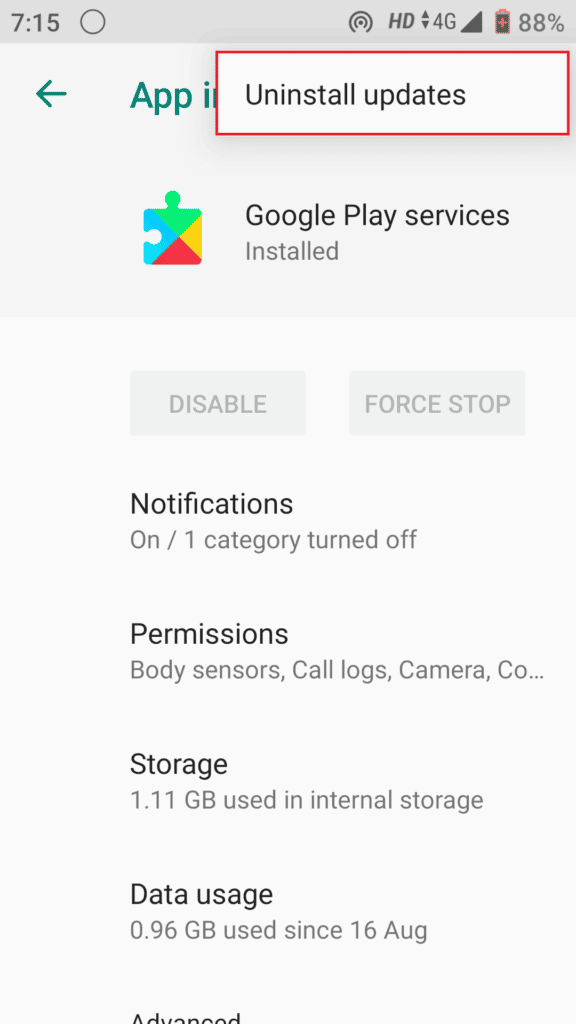
方法 7:强行停止 YouTube 应用
如果在执行上述提供的多种方法后服务器 400 仍存在问题,那么您必须尝试在您的设备上强制停止 YouTube 应用程序。 众所周知,此方法可以解决与应用程序相关的问题,包括应用程序崩溃和内容未加载。 因此,要修复所有这些故障,请仔细尝试下面列出的步骤:
1. 在您的 Android 手机的设置中,打开应用和权限。
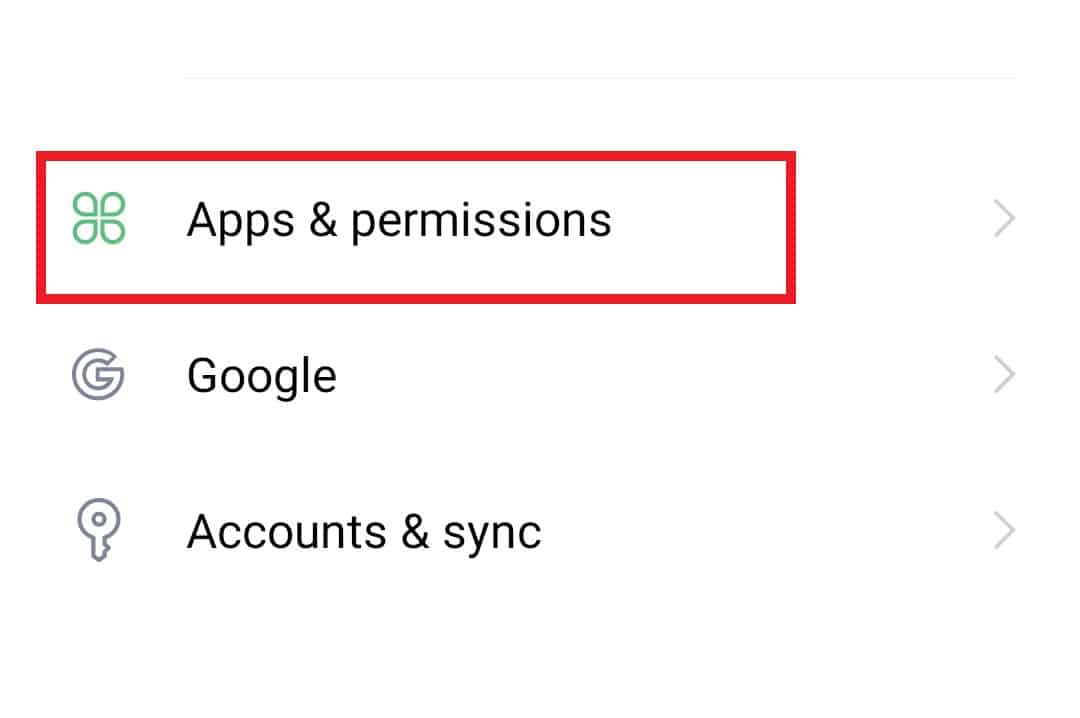
2. 然后,点击应用程序管理器从列表中打开YouTube 。
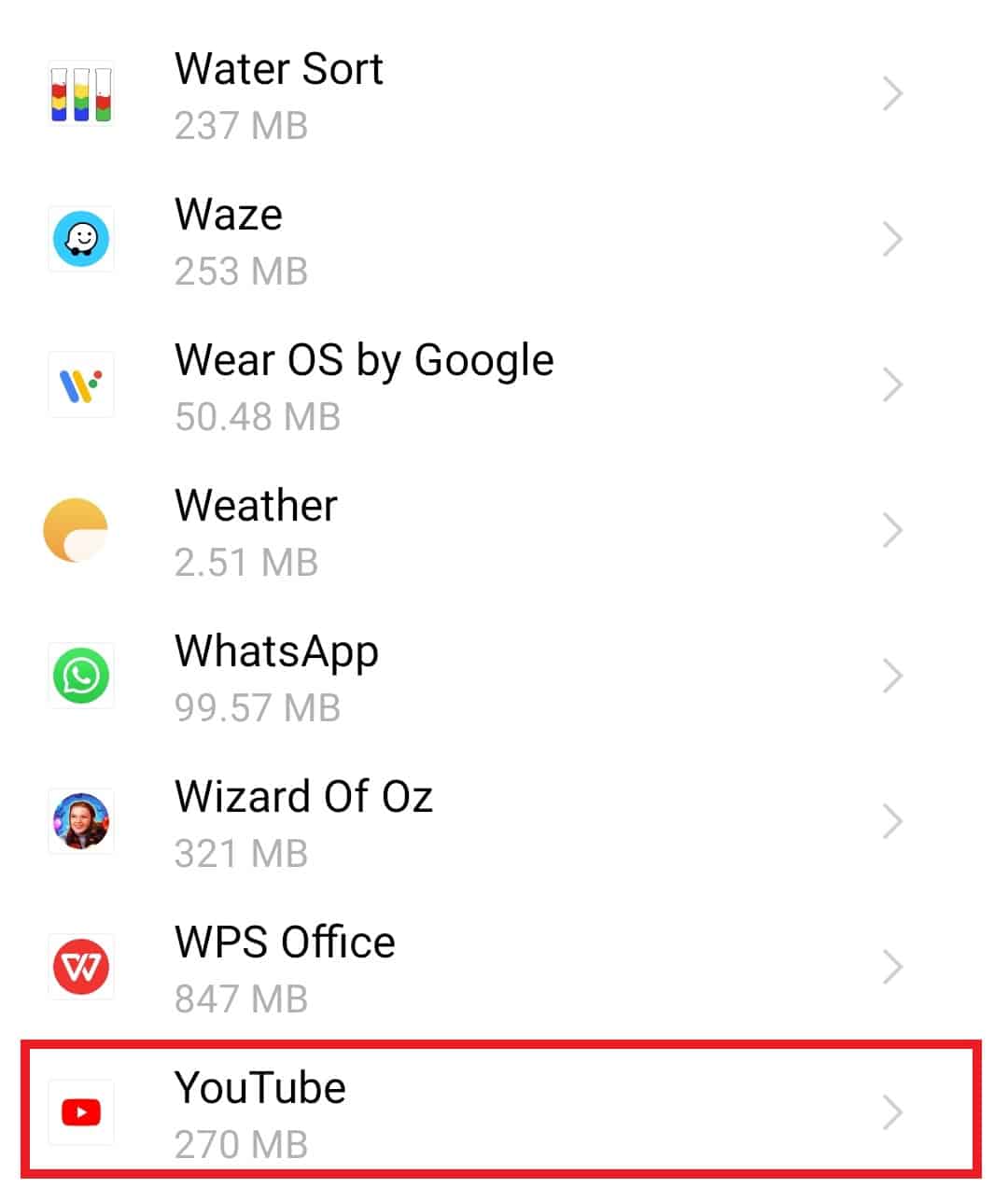
3. 最后,点击顶部的强制停止。
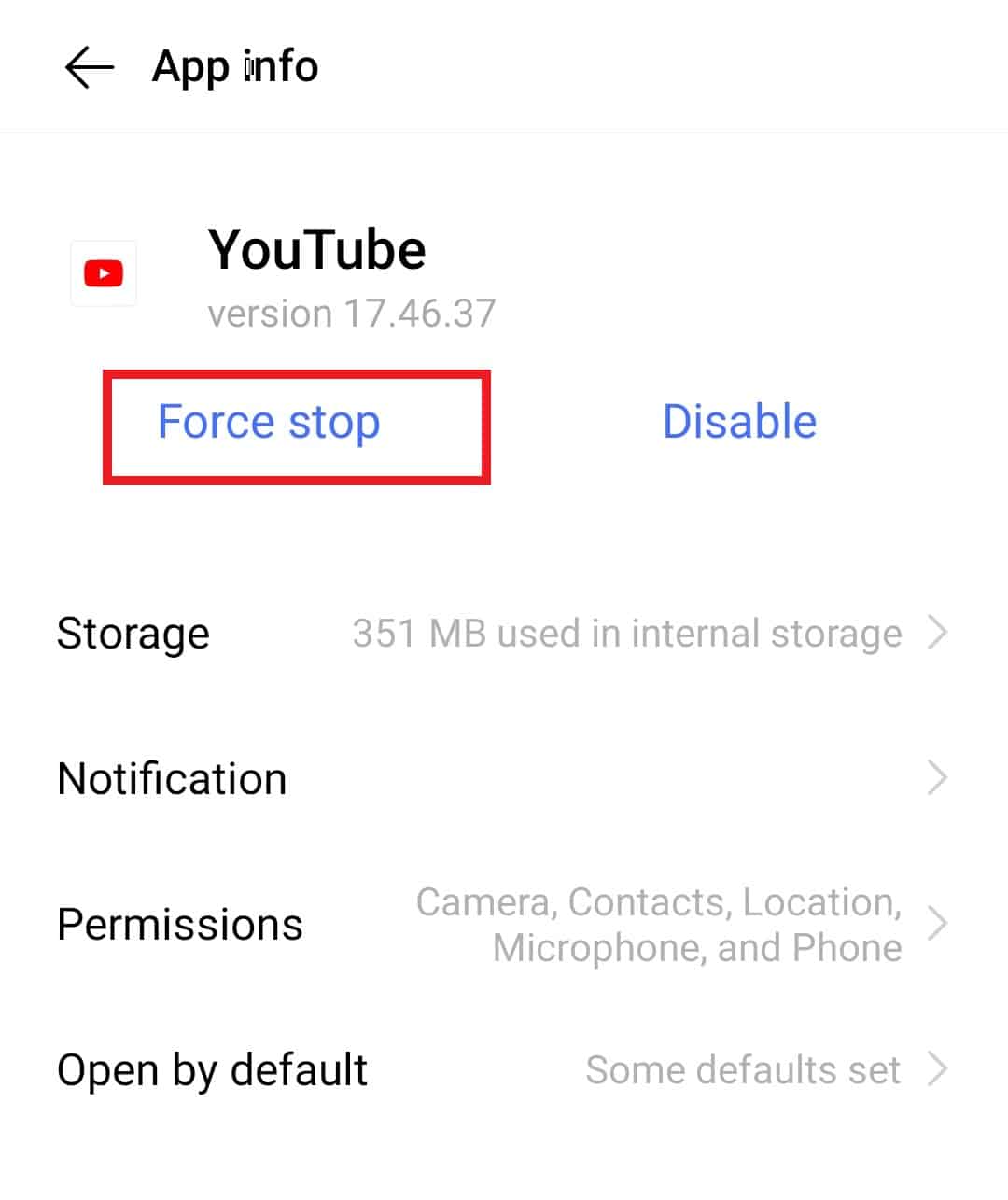
4. 现在,点击确定确认您的操作。
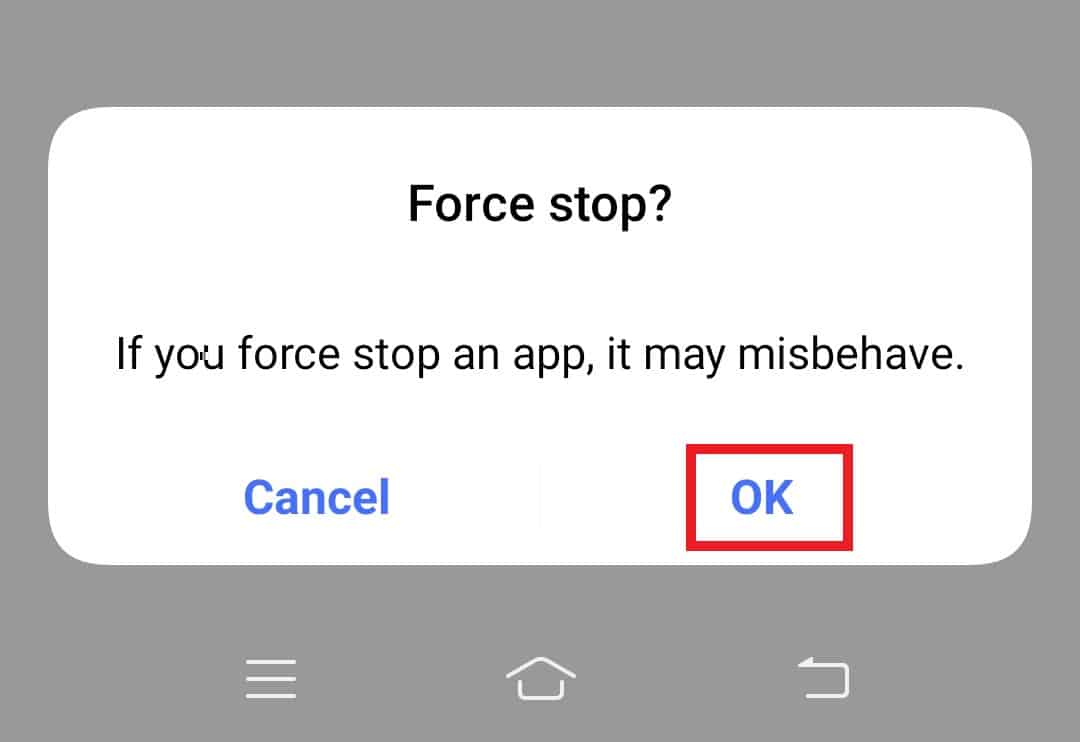
方法 8:禁用 VPN
正如上面 Android 上错误 400 背后的原因中提到的,由于您的设备上启用了 VPN,例如 ProtonVPN、NordVPN 等,YouTube 通常会导致错误。 虚拟专用网络 (VPN),如果启用,会创建一个与连接到 YouTube 服务器之间可能出现的实际地址不同的 IP 地址。 因此,您必须使用以下步骤在您的手机上禁用 VPN:
1. 在 Android 的“设置”应用中,点击“其他网络和连接” 。
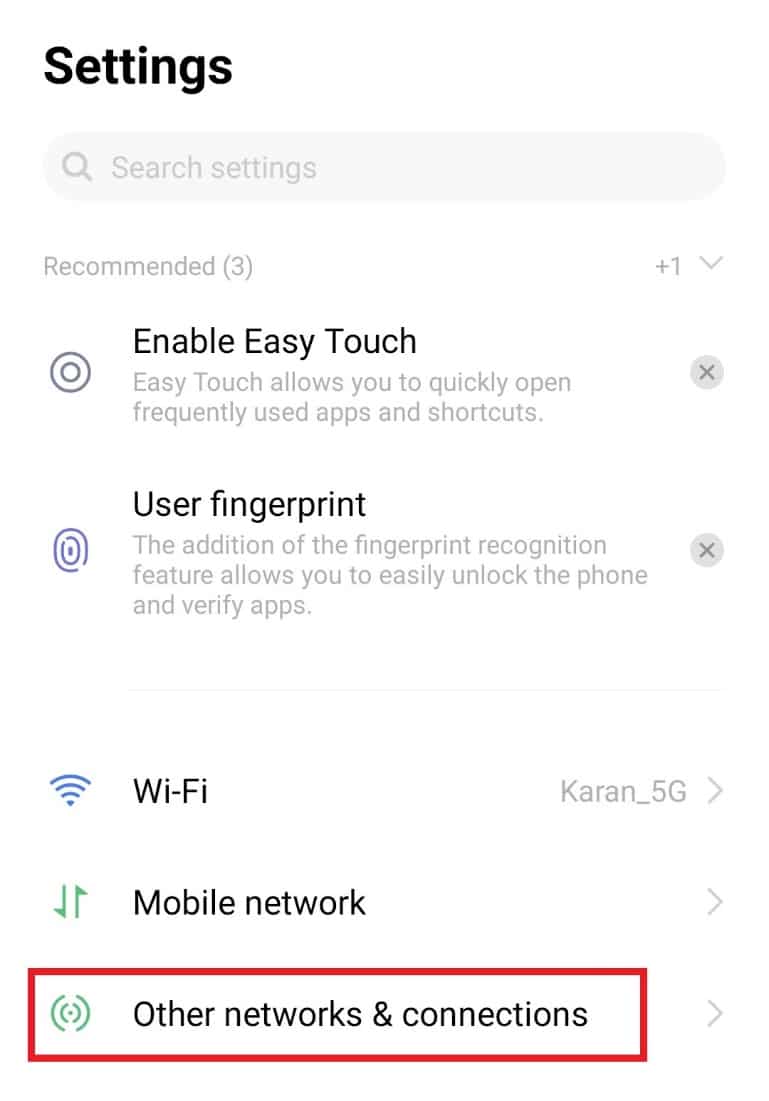
2. 现在,点击VPN 。
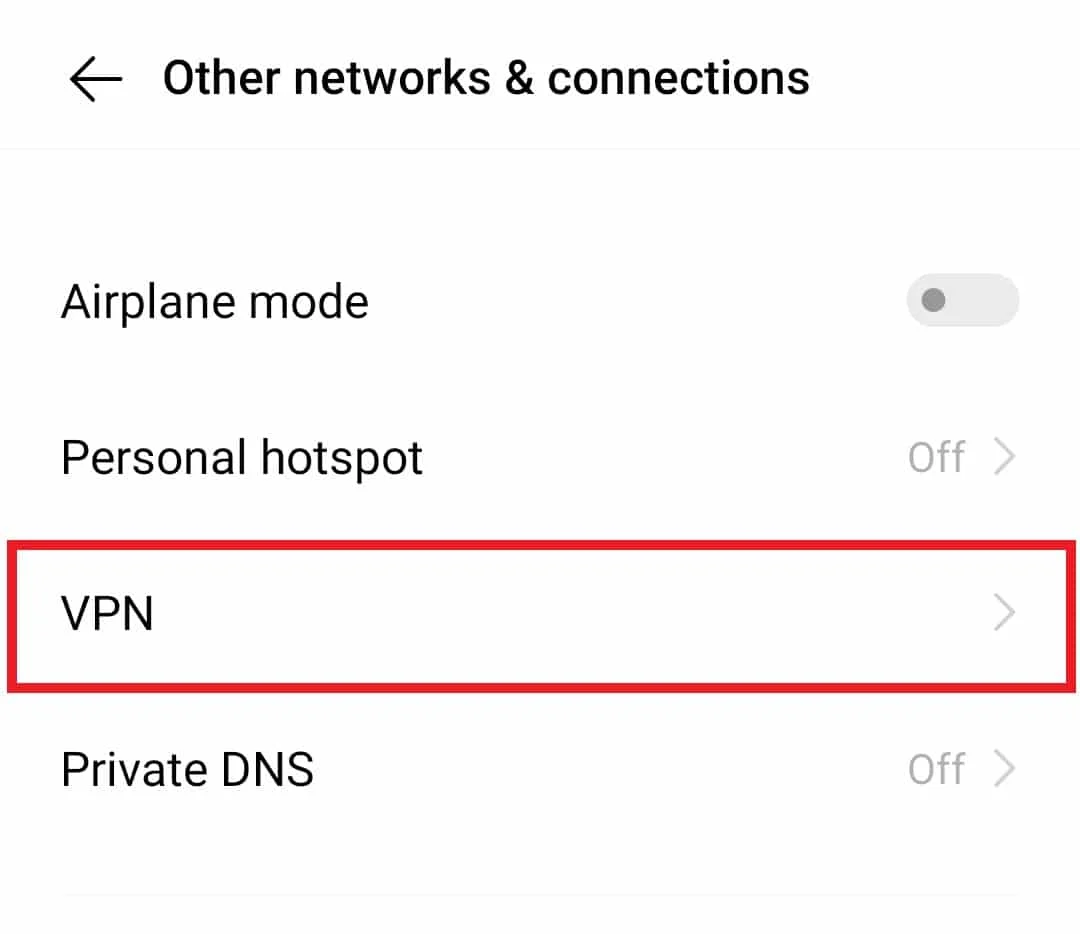
3. 在其中,点击禁用 VPN以解决 YouTube 错误 400。
另请阅读:如何恢复旧的 YouTube 布局
方法 9:重置网络设置
另一种可以暗示解决错误 400 的方法涉及重置 Android 手机的网络设置。 要访问 YouTube 上的视频,互联网协议 (IP) 地址会向应用程序的服务器发送请求。 如果您的设备网络的服务器 400 出现问题,您需要重置设置,因为它会将您之前和当前保存的设置清除为默认设置。
1. 为此,打开设备的设置并点击系统管理。
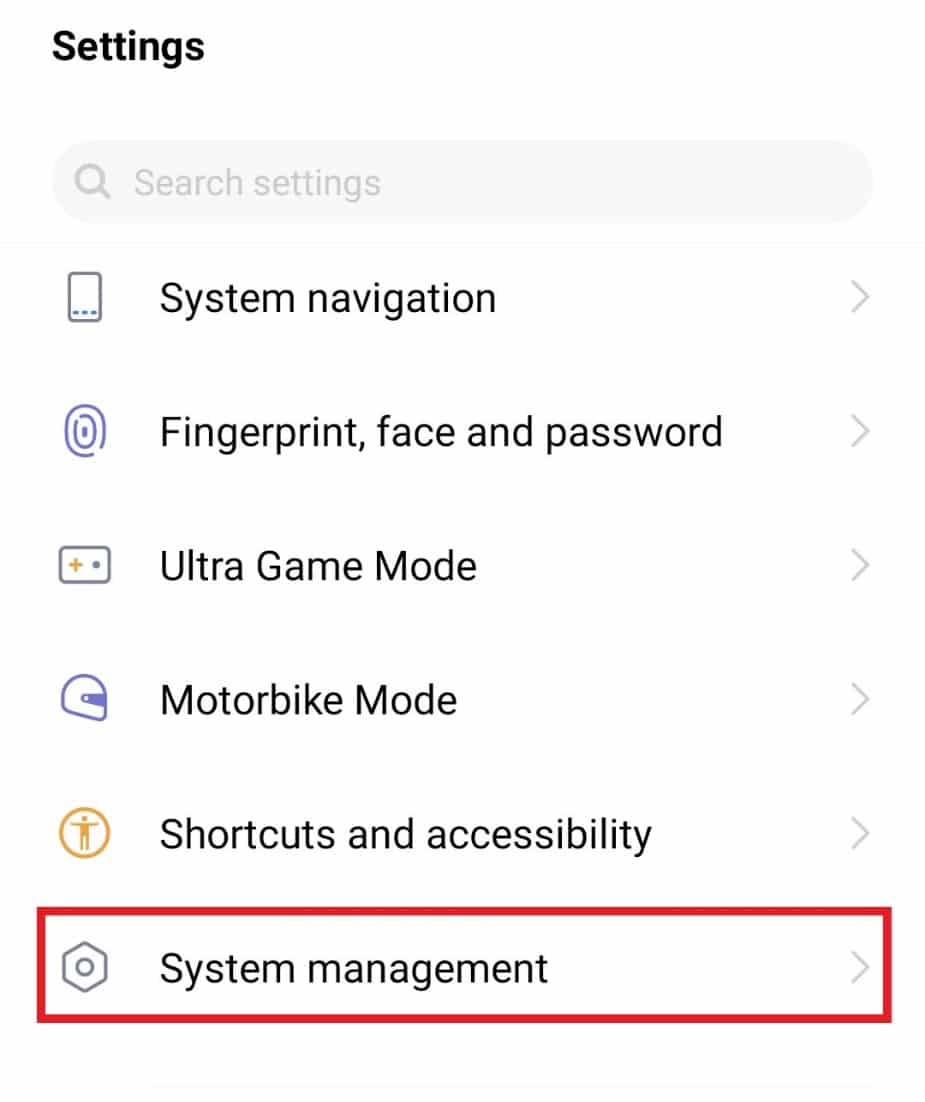
2. 接下来,点击备份和重置。
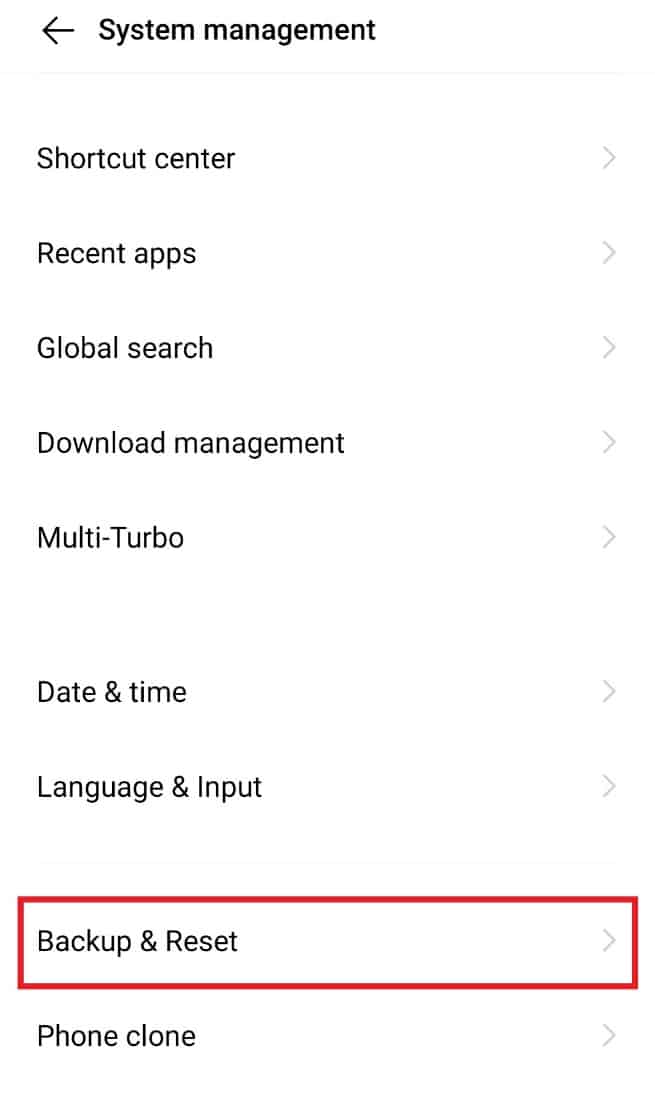
3. 在下一个窗口中,点击重置网络设置。
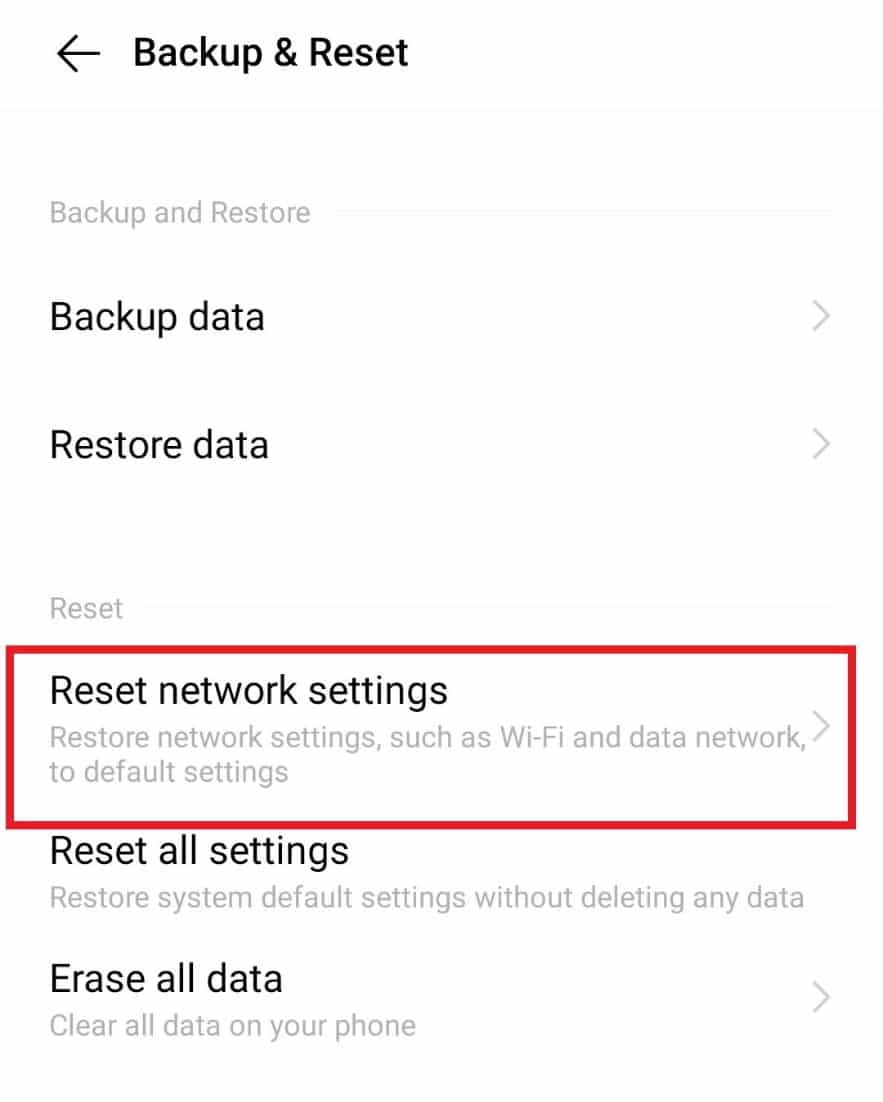
4. 点击下方的重置设置。

5. 再次点击重置设置以确认该过程。
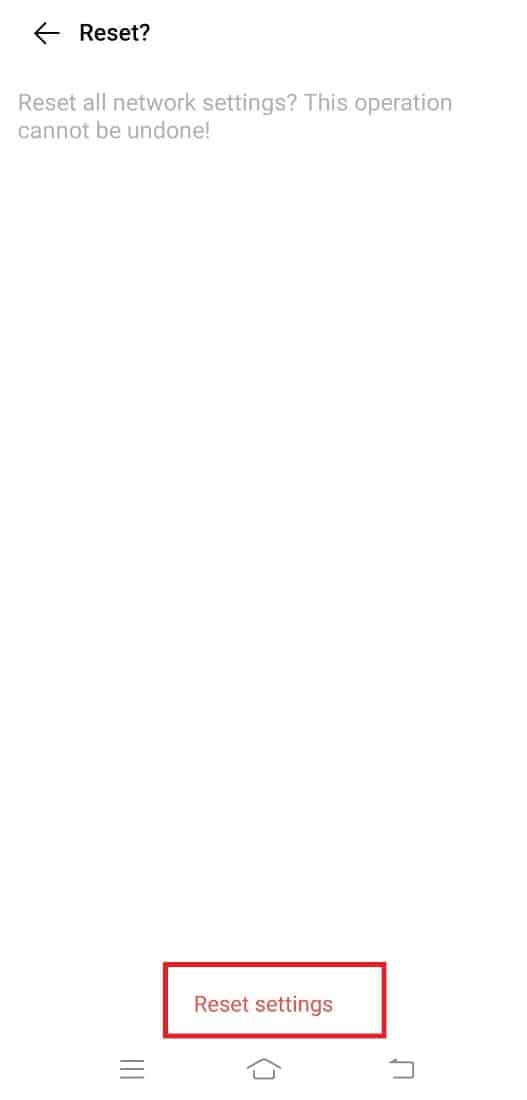
推荐:
- 如何修复无法从 Chrome 打印
- 6 修复了本地打印机在远程桌面中不显示的问题
- 如何在笔记本电脑/PC 上下载 YouTube 视频
- 如何在移动设备或桌面设备上循环播放 YouTube 视频
我们希望我们的 Android 版 YouTube 错误 400 修复指南内容丰富、详尽且详细,足以让您熟悉错误 400、导致错误的原因以及可以帮助您解决错误的多个修复。 如果您对我们有任何疑问或建议,请随时将其留在下面的评论部分。
